So, this is quite basic tutorial and I hope you guys will find it usefull. So, using the LDR sensor we can capture light to turn on the leds.
Short summary - How LDR works:
The LDR sensor is an active component that decreases resistance with respect to receiving light on the component's sensitive surface.
An application that can be an idea for a project :
The LDR sensor can be placed in streetlights to control when the light is on. Ambient light falling on the sensor causes the streetlight to turn off. Thus energy is saved by ensuring the light is only on during hours of darkness.
Back to the project :
I hope you will find this project fun and useful
Roy.



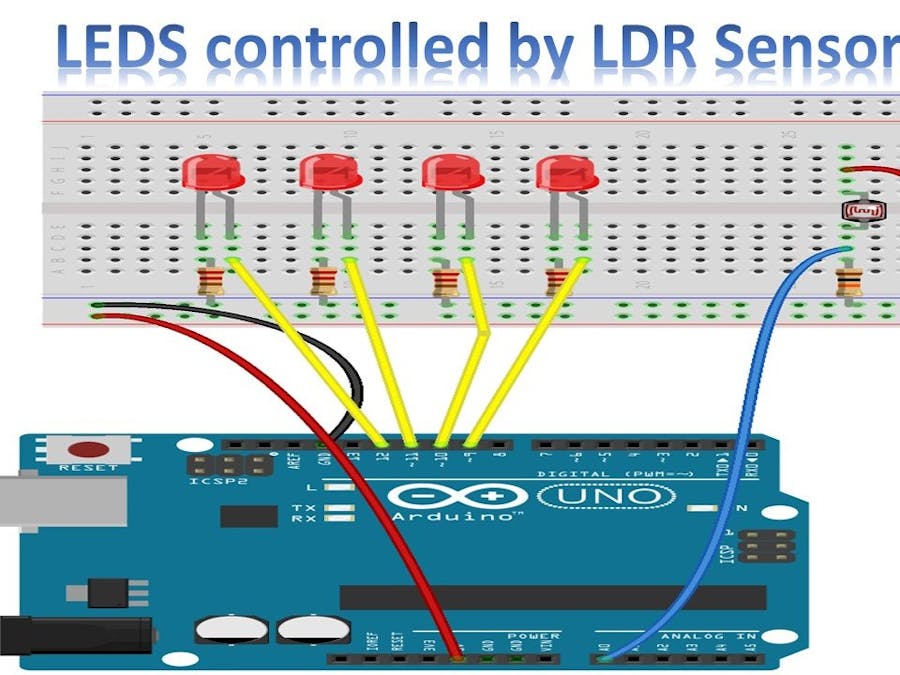



_ztBMuBhMHo.jpg?auto=compress%2Cformat&w=48&h=48&fit=fill&bg=ffffff)





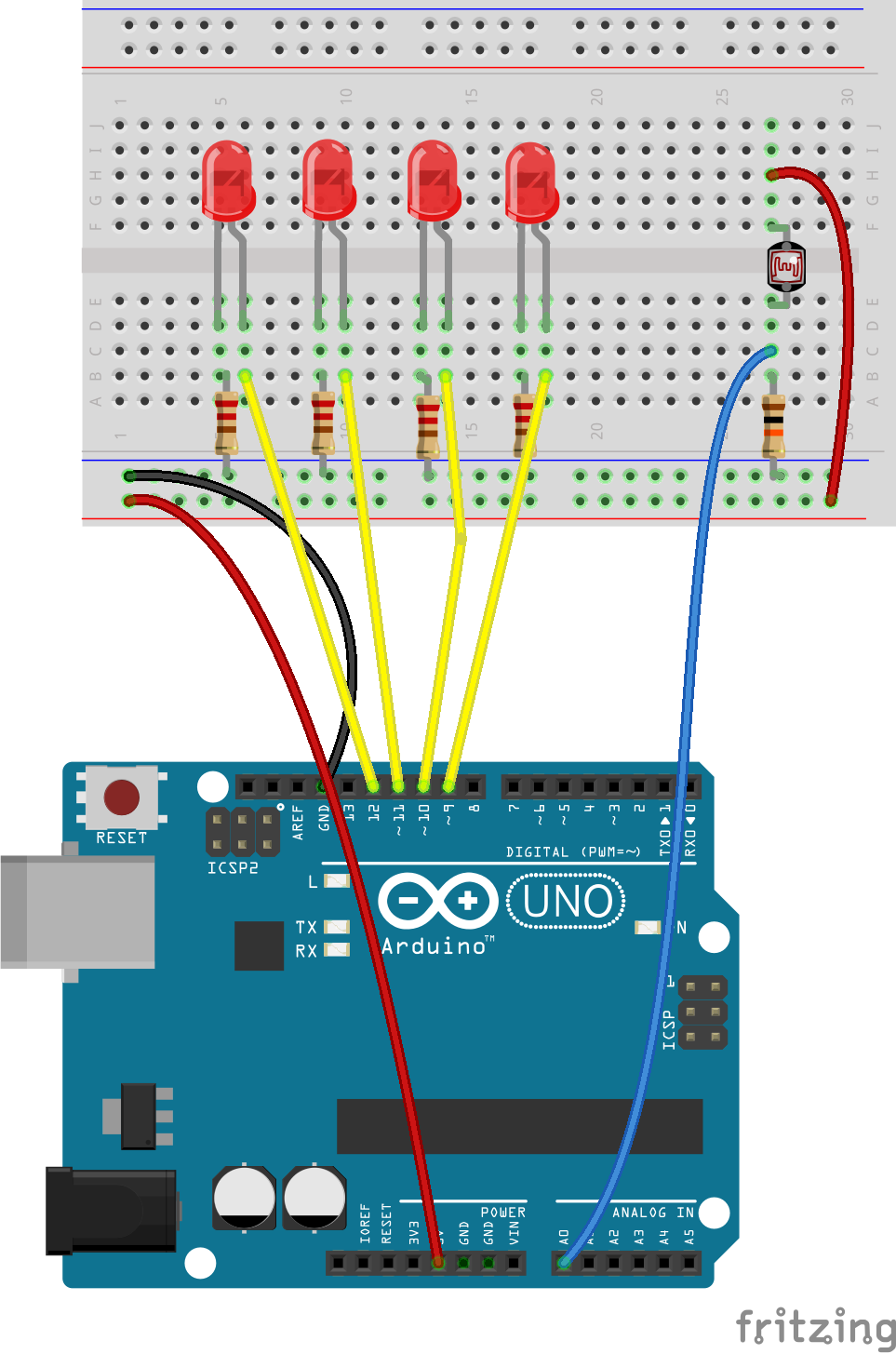


Comments
Please log in or sign up to comment.